如何让Word的页眉自动提取章节标题内容
参考链接:
如何让Word里的页眉根据章节标题自动变化-百度经验 (baidu.com)
制作Word文档时,我们经常要根据章节的标题而设置Word文档的页眉或页脚,说起设置页眉页脚,大家都知道这是一个难的工程,也是令人头大的一个操作。今天这篇文章就教会你如何让Word里的页眉根据章节的标题自动变化,一起来看看吧!
第一步:
给文章设置好标题。
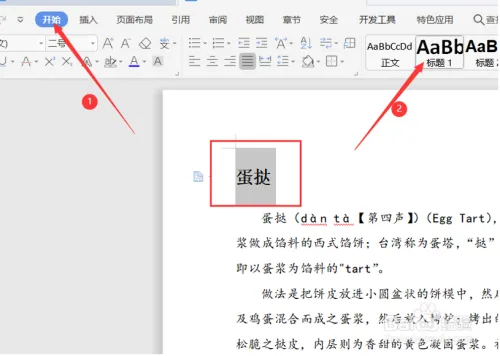
第二步:
接下来我们就要设置页面页脚了,首先点击插入在下面的工具栏中选择页眉页脚

在页眉和页脚下面的工具栏中,我们点击域,具体操作如下图所示:
注意:在有点版本的word中,可能看不到"域"的菜单,此时,双击页眉后,让页眉处于编辑状态,然后点击:更新域,即可弹出一个对话框。
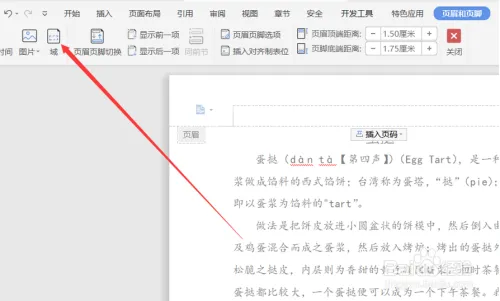
这时会弹出一个域的对话框,我们在左侧的域名中选择样式引用,然后在右侧样式名中我们选择标题1,具体操作如下图所示:

点击确定之后,我们就会发现在页眉的地方出现了我们的文章标题1,这样不管我们设置多少个标题,每个页眉就会随着(你设置的)标题1的样式而改变。



 浙公网安备 33010602011771号
浙公网安备 33010602011771号